Luo pienet kopiot valituista valokuvista. Jos laitteessa on kaksi muistikorttia, voit valita kortin, jota käytetään koon muuttamiseen.
Useiden kuvien koon muuttaminen
Jos pääset muokkausvalikkoon G painikkeella, voit muuttaa useiden valittujen kuvien kokoa.
-
Valitse ].
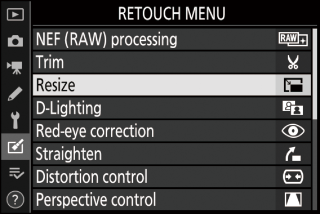
Korosta [ ] ja paina 2 .
-
Valitse kohde.
-
Jos laitteessa on kaksi muistikorttia, korosta [ ] ja paina 2 .
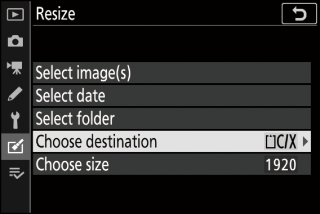
-
[ ] ei ole käytettävissä, kun laitteessa on vain yksi muistikortti. Jatka vaiheeseen 3.
-
Korosta korttipaikka painamalla 1 tai 3 J
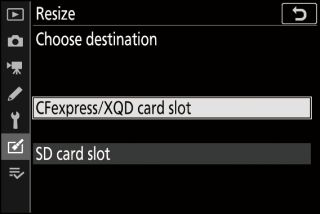
-
-
Valitse koko.
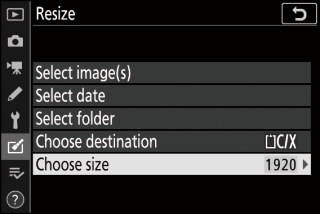
-
Korosta [ ] ja paina 2 .
-
Korosta haluamasi koko (pituus pikseleinä) painikkeilla 1 ja 3 ja paina J
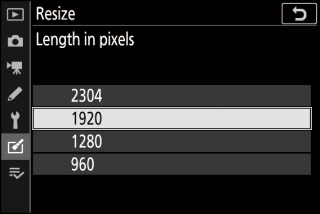
-
-
Valitse, kuinka kuvat valitaan.
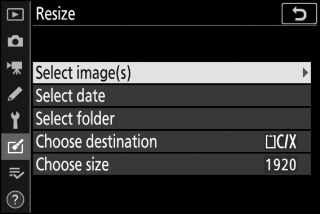
Vaihtoehto
Kuvaus
[ ]
Muuta valittujen kuvien kokoa. Voit valita useita kuvia.
[ ]
Muuta kaikkien valittuina päivinä otettujen kuvien kokoa.
[ ]
Muuta kaikkien valittujen kansioiden kuvien kokoa.
Jos valitsit [ ], siirry vaiheeseen 6.
-
Valitse lähdekorttipaikka.
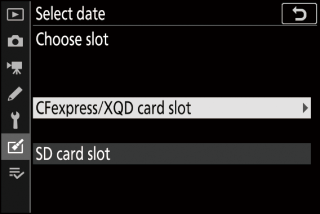
-
Korosta korttipaikka kortilla, joka sisältää haluamasi kuvat, ja paina 2 .
-
Sinua ei pyydetä valitsemaan korttipaikkaa, jos laitteessa on vain yksi muistikortti.
-
-
Valitse kuvat.
Jos valitsit [Valitse kuva (t)] :
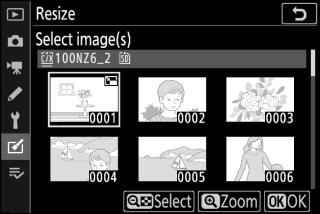
-
Korosta kuvat monivalitsimella.
-
Voit tarkastella korostettua kuvaa koko näytössä pitämällä X painiketta painettuna.
-
Valitse korostettu kuva painamalla W ( Q ) -painiketta. Valitut kuvat on merkitty kuvakkeella 8 Poista nykyisen kuvan valinta painamalla W ( Q ) -painiketta uudelleen. 8 ei enää näy. Kaikki valitut kuvat kopioidaan vaiheessa 3 valitun koon mukaan.
-
Paina J jatkaaksesi, kun valinta on valmis.
Jos valitsit [Valitse päivämäärä] :
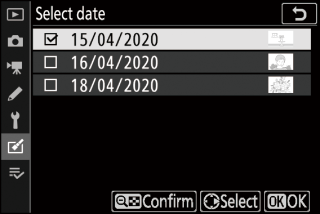
-
Korosta päivämäärät monivalitsimella ja paina 2 valitaksesi ( M ) tai poistaaksesi valinnan ( U ).
-
M ) merkittyinä päivinä otetut kuvat kopioidaan vaiheessa 3 valittuun kokoon.
-
Paina J jatkaaksesi, kun valinta on valmis.
Jos valitsit [Valitse kansio] :
Korosta kansio ja paina J valitaksesi; kaikki valitun kansion kuvat kopioidaan vaiheessa 3 valitun koon mukaan.
-
-
Tallenna muutetut kopiot.
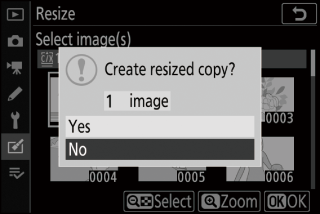
-
Vahvistusikkuna tulee näkyviin. korosta [ ] ja paina J tallentaaksesi muutetut kopiot.
-
Peruuta toiminto ennen kuin kaikki kopiot on luotu, painamalla G painiketta; kun vahvistusikkuna tulee näkyviin, korosta [ ] ja paina J
-
Kopion koosta riippuen toiston zoomaus ei välttämättä ole käytettävissä, kun näytetään kokoja.

